こんにちは、カナちひ(@kana_chihi)です。
外部モニターを使っている人なら誰もが一度はモニターアームの導入を検討したことがあるはず。
わずかなスペースで設置できて自由にレイアウトできるモニターアームは作業効率や姿勢改善にも効果的なアイテムですが、機能性や完成度を考えると選択肢はほぼ「エルゴトロン」一強と言っても過言ではありません。
かくいう僕も現在「エルゴトロンMXV」という商品を使っているのですが、この度それを超えるかも知れない高品質のモニターアームが「COFO」から発売されるということで、さっそくレビューしていきたいと思います。
それがこの『COFO 無重力モニターアーム Pro』。

結論からいうと、可動性能や動きのスムーズさはエルゴトロンに匹敵するし、構造的にも「ホントよく出来てる…」と感心した部分も多く、忖度なしに今後のモニターアーム選びの有力な選択肢になるのは間違いありません。
この記事では、そんな「COFO 無重力モニターアーム Pro」の性能や使い勝手、良い点・悪い点などを、エルゴトロンとも比較しながら主観たっぷりに紹介します。
欲しいところにぴたりと止まる「COFO 無重力モニターアーム Pro」

メーカー名でもある「COFO(コフォ)」はもともとマッサージ機を専門とするリラクゼーションブランド。
その知見を活かして開発したワークチェア「COFO Chair」が、2021年にクラウドファンディングサイト「Makuake」で記録的な支援(総額2.3億円)を集めると、続く2022年にはマグネットアクセサリで機能を拡張できる電動昇降式デスク「COFO Desk」を発売。
機能性だけでなくユーザーの使い勝手にもこだわった品質の高さが魅力のデスク&チェアメーカーとして、多くのファンに愛されています。
 カナちひ
カナちひ僕自身もCOFO Chairを愛用していますが、座り心地だけでなく姿勢改善にも効果的で、もはやデスクワークには欠かせないアイテムです。
このモニターアームに関しても、わずかな力でスムーズに動き思いのままにぴたりと止まるアーム、ネジを使わずひとりでも簡単に組み立てられる構造、ケーブルトレーやデスクシェルフに干渉しない考え抜かれた設計、美しい表面加工に至るまで設計者のものづくりに対する思いが伝わってきてなんだか嬉しくなってしまいます。
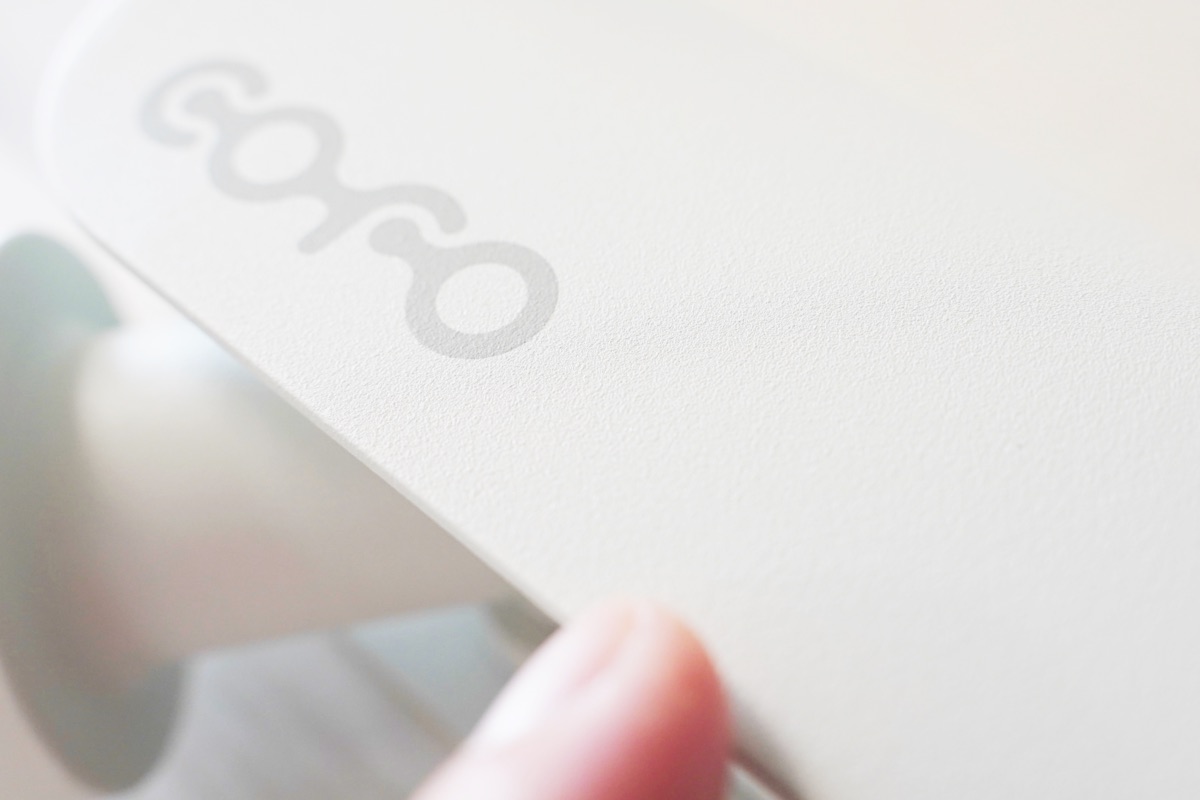
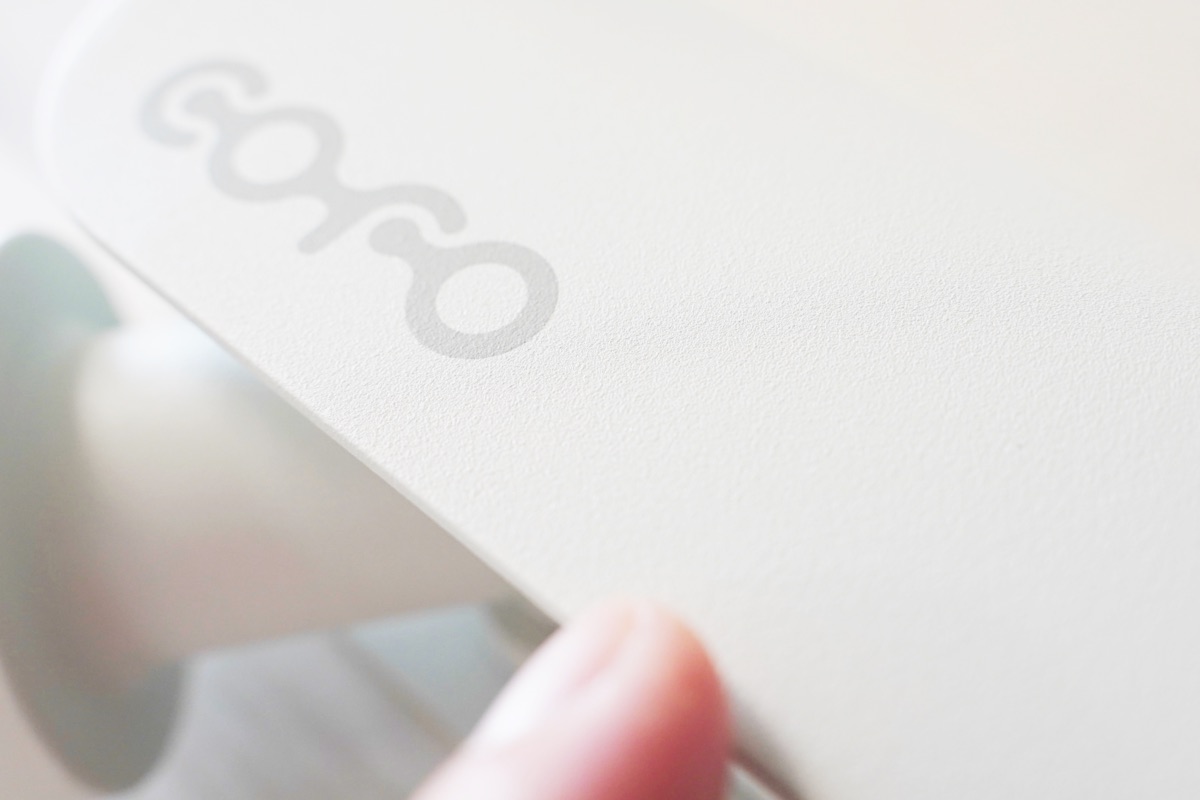


このモニターアームの特徴
このモニターアームの特徴をまとめると以下の通り。
- ミニマルで美しいデザイン
- シングル/ダブルアームの2種類展開
- 最大40インチ※のモニターに対応 ※最大14kgまで
- 組み立てがとにかく簡単
- 経年劣化のないメカニカルスプリング式
- 設置はクランプ式/グロメット式両方に対応
- 奥行き10cmの省スペースで設置可能
- マウントは脱着も簡単なVESA使用
中でも僕自身が特に良かったと感じたのが、エルゴトロンでは重いモニターを持ち上げながら行っていたVESAマウントの装着がスライド式で簡単にできる点と、わずか10cm四方で取り付けできてデスクの下にパーツが飛び出さない独自構造の「クランプベース」。
スライド式のVESAマウント


小型設計のクランプベース




この2点に関してはこれまで使ってきたモニターアームの中でももっとも優れていると感じたポイント。
逆にアームのトルク調整はややシビア。特にモニターの縦方向の角度を決める調整が難しくて、わずかでも緩いと重力で下を向くし、少し締めると今度はまったく動かなくなるなど少しストレスを感じた部分です。(それでもジャストと感じるポジションは存在する!)


モニターの重さに合わせてしっかり調整ができれば、エルゴトロンに勝るとも劣らないスムーズなポジショニングが可能になります。
商品スペック
| シングル | デュアル | |
|---|---|---|
  |   | |
| カラー | マットブラック / マットホワイト | |
| 対応天板厚 | クランプ:10 – 50 mm グロメット:10 – 55 mm | |
| VESA規格 | 75 × 75 mm / 100 × 100 mm | |
| 耐荷重 | 2.5 〜 14 kg | |
| 推奨モニターサイズ | 17 〜 40 インチ | |
| サイズ | 567 × 115 × 592 mm | 1136 × 115 × 592 mm |
| 重量 | 約 3.4 kg | 約 6.5 kg |
| 価格 | ¥21,999 | ¥32,999 |
| Check | Check | |
「COFO 無重力モニターアーム Pro」のラインナップは一般的なシングルタイプと、クランプベースの上で二股に分かれるデュアルタイプの2種類。
いずれも耐荷重や設置できるモニターサイズは変わらないので用途に合わせて選べばOKです。
別売りにはなりますが、専用の「ノートPC・タブレットホルダー」も販売されるのでモニター+ノートPCの2画面で使いたいひとはまとめて購入するといいかも。
ホルダーは11〜17インチのPCに対応




パッケージと同梱品
こちらが「COFO 無重力モニターアーム Pro」のパッケージ。モニターアームのそれとは思えないほど厚みがありますが、開封するとすぐに謎は解けます。


そう、中身はおせち料理の重箱のように3段構造になっていました。






すべて取り出してみるとこんな感じ(取扱説明書と保証書は除く)。


- アーム(上部・下部)
- クランプベース
- VESAアダプタ(75/100mm共用)
- グロメット部品(158mm六角ネジ/プレート)
- スリーブペアリング(180°/360°切替用)
- VESA取付用ネジ(M4×12/M5×12)
- VESA取付用ワッシャー
- ケーブル固定用テープ
- L型レンチ(大/小)
- 取扱説明書
組み立て方はこちらで後ほど紹介するとして、先に完成品の外観を紹介します。
商品の外観
今回僕はホワイトカラーを選択しましたが、角を落とした流線型の柔らかいデザインとよくマッチして優しい印象を受けます。
継ぎ目が少なくネジなども目立たないように配置されているので、モニターアーム特有の工業製品っぽさも皆無。


強度も申し分なく、27インチのモニターをこんな風にサイドからホバースタイルで支えても安定性に不安はありません。


特徴的なのが上腕に用意された重さ調整用のノブ。これを手でぐるぐる回すことによって、浮き過ぎたり沈み過ぎたりを調整します。六角レンチなどの工具が不要で手だけで完結するのは楽でいいですね。


上腕・下腕共にアーム内にケーブルを収納できます。内部空間が大きめに取ってあるので、複数のケーブルを通したいときには便利。
スライド式ということに気付かず、無理に開けようとして壊すところでした…






クランプベースはアームの内部からネジ止めする構造で、デスク下に出っ張りがないのも嬉しい。デスク下にスペースがない場合やケーブルトレーを配置している人ならこの有用性はお分かり頂けると思います。





COFOにとっては初のモニターアームですが、本当に細かい部分まで配慮が行き届いていて他社品の研究にも妥協がなさそう。
COFO 無重力モニターアーム Pro の組み立て方と調整方法


一度設置してしまえば基本的に取り外す機会が少ないモニターアームですが、いざデスクやモニターを交換するときのことを考えると、簡単に取り外しや組み立てができるのも大事なポイント。
「COFO 無重力モニターアーム Pro」は各パーツが完全に分離するため作業手順は多くなっていますが、各所に作業性を上げるための工夫が凝らされていて、ひとりでも簡単に取り付けが可能です。
基本的な構造もここを見るとだいたい理解できると思うので良かったら読み飛ばさずチェックしてみてください。(それでも先に読み飛ばしたい場合はこちら)
組み立て方
取り付け方は一般的なモニターアームとほぼ一緒ですが、部品の選択で取り付け方や稼働範囲が変わるものもあるのでその辺りは注意が必要です。
クリックして組み立て方を確認する
デスクにクランプベースを差し込み、付属のレンチで時計回りに締め付ける。


アームの回転を制限する「スリーブベアリング」を取り付けます。
デスクの奥にアームを動かしたくない場合は「180」の刻印を上に、無制限に回転させたい場合は「360」の刻印を上にしてクランプベースに装着。




回転範囲に合わせて装着


クランプベースにアーム下部を取り付け、抜けないよう固定ネジで留めます。




アーム下部にアーム上部を取り付け、抜けないよう固定ネジで留める。




この状態でアーム上部を持ち上げみて、抜けなければアームの準備は完了です。


モニターのマウントサイズ(75m or 100mm)に合わせて、付属のネジとワッシャーで固定します。


①アーム上部先端のスライドを右にずらしてロックを解除。


②アーム上部の先端部品に、VESAアダプタを上から差し込む。


③しっかり収まったのを確認したら、スライドを左にずらしてロックをかける。


モニターの設置が完了したら、配線をつなげましょう。
モニターに接続した配線をアーム内部に収納していきます。
①アーム上部のケーブルカバーを外してケーブルを収納


②アーム下部のケーブルカバーを外してケーブルを収納




モニターアームの設置が終わったら、実際にモニターを動かしながらアームのトルク(負荷)を調整していきます。
調整方法
使っているモニターに合わせて、アーム内のバネの強度を調整していきます。
クリックして調整方法を確認する
モニターの重さにより沈んだり浮いたりする場合はアーム上部にあるノブを回して調整。


- 沈む場合:方向に回転させ、トルクを上げる
- 浮く場合:方向に回転させ、トルクを下げる
モニターが重くて下を向く場合や、締め付けが固くて動かせない場合はアーム上部の先端側面のネジで調整。


- 重さで下を向く場合:時計回りに回しネジを締める
- 固くて動かない場合:反時計回りに回しネジを緩める
左右の首振りの強さを調整する場合は、アーム上部先端下部のネジを使います。


- 緩い場合:時計回りに回しネジを締める
- 固い場合:反時計回りに回しネジを緩める
モニターを回転させる負荷を変える場合は、VESAアダプタのネジ4カ所で調整します。


- 緩い場合:時計回りに回しネジを締める
- 固い場合:反時計回りに回しネジを緩める
COFO 無重力モニターアーム Pro の良かったところ


ここからは僕が実際に使ってみて「特に良かった」と感じた部分にフォーカスして紹介します。
可動域が広く動きもスムーズ
以前、数千円台の比較的安価なモニターアームからエルゴトロンに変えたとき可動域や動きのスムーズさに感動したものですが、そんなエルゴトロンと比較しても遜色ないほど高い品質の「COFO 無重力モニターアーム Pro」。
COFO 無重力モニターアーム Proの可動域
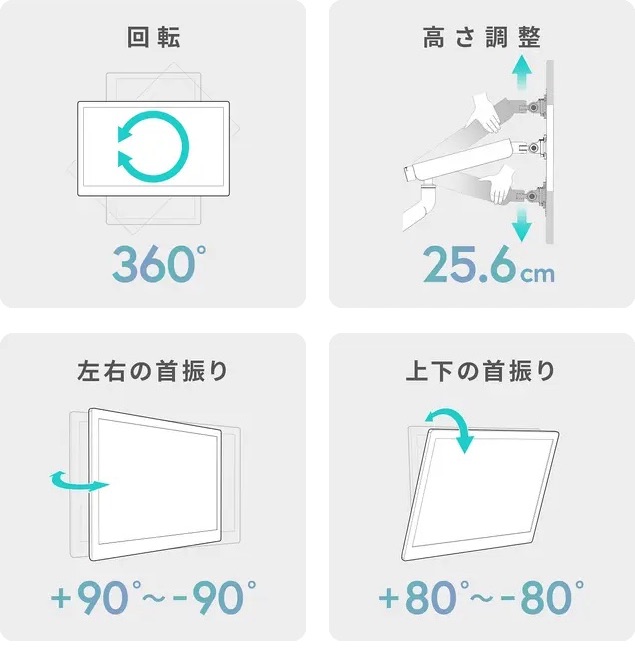
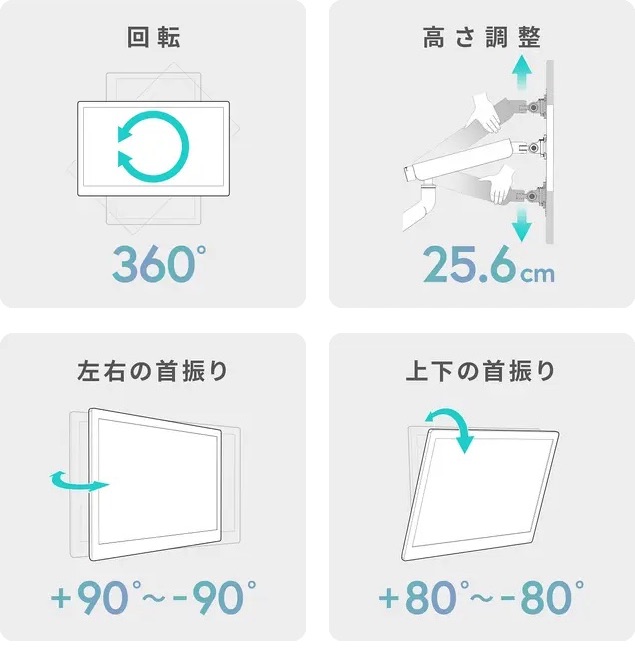
僕の使っているモニターは27インチで5kgほどありますが、業界初のダブルメカニカルスプリングを採用したアームはどの方向にもスムーズに動くし、手を離せばその場所でピタリと静止※してくれます。
※アーム内部の8つのテーパーにより少ない力でぴたりと止まるCOFO独自構造を採用
自由なレイアウトが可能






唯一モニターを上向きに傾けるときだけは両手でグッと力を入れる必要がありますが、それ以外の場合は片手でも簡単に動かせるので、いつでも自由な姿勢でモニターに向かい合うことができます。


設置面積が小さい
ほぼ真円に近い形状のクランプベースは直径10cmのミニマムサイズ。設置に必要な面積がとても小さくワークスペースを圧迫しません。
その分周辺に他のモノを置くこともできるし、何も置かずにデスクをすっきり見るのもよし。


設置面積が少ない分、重量の分散ができない点は少し気になりますが、今のところ天板が撓むようなこともなく安定して運用できています。



後述するけど天板が薄い場合は、念の為補強プレートと併用した方が良いかも。
デスクシェルフと干渉しない
エルゴトロンMXVを始め、アームが斜めに伸びるタイプのモニターアームはデスクシェルフと干渉する場合が多い(前方にモニターを動かせなくなる)のですが、「COFO 無重力モニターアーム Pro」はきちんと対策されていて併用時にも動きを制限されません。


アーム下部が天板から12cmほど真っ直ぐ上に伸びてから曲がる形状でテスクシェルフとの干渉を回避。もちろんアームの太さ5cm分シェルフを前に移動する必要はありますが、このくらいであれば気にならない範囲です。







GROVEMADEなどのデスクシェルフも高さはだいたい12cm未満だから併用できるはず。※注:すべての商品との互換を保証するものではありません
関連 真っ白な木製デスクシェルフ『amesoba デスクシェルフ MASSIRO』レビュー
ケーブルトレーとも干渉しない
同様に天板の下に取り付け用のパーツが飛び出さないクランプベースは、ケーブルトレーとも干渉しません。
エルゴトロンMXVも比較的留め具の設計は小さめなんですが、それでも配線の邪魔になったり、トレーのフレームに干渉したりとストレスを感じることがしばしば。
「COFO 無重力モニターアーム Pro」はベースの内側から止めるトップマウント構造でこの点を解決しています。


実はエルゴトロンでも拡張クランプを使うことで同様の設置が可能なんですが、別途1万3千円ほどの追加予算が必要で、それなら素直にCOFOを選んだ方がコスパ的にも有利かと。
COFO 無重力モニターアーム Pro の気になったところ


どんなに素晴らしい商品でもひとつふたつくらいは残念なところはあるもの。最後に2つほど気になった点を紹介します。
アームの存在感が気になる
ひとつめは、アームの太さ。商品単体としてみた「COFO 無重力モニターアーム Pro」はデザイン性にも優れ、美しさすら感じるアイテムなのですが、この点だけはどうしても気になります。
冒頭でも触れた通り、僕がモニターアームを使う理由のひとつ「デスクをすっきり見せたい」という点で、アーム自体はできるだけ目立って欲しくないのが本音。
エルゴトロンMXVの2倍近い太さ


もちろん太さに応じた強度※や、アーム内に収納できるケーブル数が増えるメリットも理解できるのですが、それなら極論モニターに付属しているスタンドが最強なのでは?とも感じてしまいます。※MXVの耐荷重9.1kgに対してCOFOは14kg
角度によってチラ見えする高さ調整ノブ


こうしてみると手だけで操作できる便利な高さ調整ノブの出っ張りも角度によっては気になるところ。
あくまで好みの問題ですが、僕のように「アームの存在はできるだけ消したい」と考えている人は同様の感想を持つかも知れません。



せめて正面から見える下部のアームだけでもスリムにして欲しかった。
天板の厚さによっては負荷が高そう
もうひとつは重量が集中することによる天板への影響。設置面積の小ささは間違いなくメリットなのですが、その分天板に負担がかかり過ぎないが少し心配です。
もちろん設計上充分に計算されているはずだし、他社製品にもコンパクトなものはあるから、結局は天板の強度の問題ではあるのですが、写真のように重量が一点集中している様子を見ると長期使用に不安が残ります。


とはいえ以下のような補強プレートも安く手に入るので、気になるひとは対策しておくと良いかも知れません。


まとめ


文句のつけどころの無い性能と、ユーザー目線の使いやすい工夫がふんだんに施された「COFO 無重力モニターアーム Pro」は、さすがCOFO品質と言う素晴らしいプロダクトでした。
価格についてはエルゴトロンLXやMXVの実勢価格とほぼ同等ながら、耐荷重は14kg・40インチまでと対応幅も広く、クイックアタッチメントやデスク下に干渉しないクランプベースなどより実用性の高いモニターアームに仕上がっています。
初めてのモニターアームとしても間違いなくオススメできる商品なので気になる人はぜひ以下からチェックしてみてください。
関連 真っ白な高機能デスクチェア「COFO Chair Premium」レビュー
以上、カナちひ(@kana_chihi)でした。





コメント